Każda generacja iPhone’a zwykle zawiera nowe, interaktywne funkcje, które przyciągają uwagę użytkowników. Dlatego wielu użytkowników Androida ma ochotę przejść na Apple.
Jednak przeniesienie kontaktów z Androida na iPhone’a może być zniechęcające. W końcu oznacza to przejście do zupełnie nowego ekosystemu.
Poznajmy więc kilka sposobów przenoszenia danych i kontaktów z Androida na iPhone’a i wybierzmy najłatwiejszy.
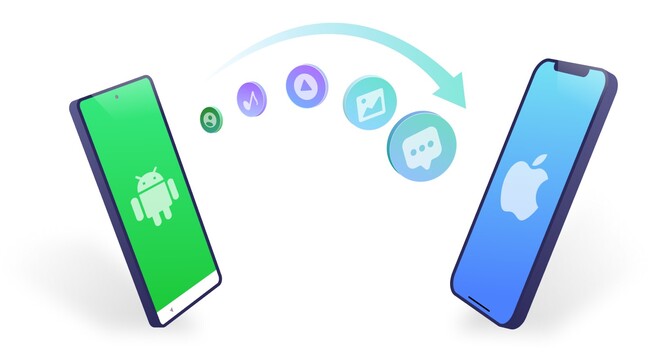
Jak przenieść kontakty i dane z Androida na iPhone’a za pomocą opcji „Przenieś na iOS”.
„Przenieś na iOS” to narzędzie, które może pomóc w łatwym przesyłaniu kontaktów, historii wiadomości , zdjęcia i filmy z aparatu, konta pocztowe itp.
Przenoszenie danych z Androida na iPhone’a jest całkiem proste dzięki Przenieś na iOS. Poniżej przedstawiono kroki, które należy wykonać:
1. Pobierz aplikację „Przenieś na iOS” ze Sklepu Google Play na swoje urządzenie z Androidem.
2. Uruchom aplikację i naciśnij przycisk „Kontynuuj”.
3. Przeczytaj i zaakceptuj „Warunki korzystania z usługi”, a następnie przyznaj uprawnienia do lokalizacji (w tym Kalendarz, Kontakty, Przechowywanie i nie tylko).
4. Teraz wybierz swojego iPhone’a i wykonaj wszystkie kroki, aby go skonfigurować. Połącz telefon z siecią Wi-Fi i kliknij „Przenieś dane z Androida” w sekcji Aplikacje i dane.
5. Zapisz kod bezpieczeństwa, który wyświetli Twój iPhone.
6. Teraz uruchom aplikację „Przenieś na iOS” na swoim telefonie z Androidem i w razie potrzeby wprowadź kod bezpieczeństwa.
7. Następnie wybierz kontakty, do których chcesz przenieść Twój iPhone i gotowe.
Chociaż „Przenieś na iOS” to najlepszy sposób na przeniesienie kontaktów z Androida na iPhone’a, wiąże się on z ograniczeniami i możesz używać tej aplikacji tylko podczas konfiguracji iPhone’a.
Poza tym istnieją pewne powody, dla których użytkownicy niepokoili się, gdy funkcja „Przenieś na iOS” nie działa.
Co możemy zrobić, jeśli „Przenieś na iOS” nie działa?
Chociaż „Przenieś na iOS” to płynny sposób przesyłania danych, użytkownicy iPhone’a zgłaszali skargi dotyczące błędów podczas tego procesu. Oto niektóre z przyczyn, które mogą powodować tego rodzaju problemy:
Niekompatybilne urządzenia Niestabilne połączenie Wi-Fi Niewystarczająca pamięć Pliki w pamięci podręcznej
Po zapoznaniu się z przyczynami, oto kilka poprawek, które należy wypróbować, aby rozwiązać potencjalne problemy podczas korzystania „Przenieś na iOS” lub inna alternatywa:
Musisz sprawdzić połączenie sieciowe na obu urządzeniach. Uruchom ponownie oba urządzenia, aby rozwiązać problem. Użyj „Trybu samolotowego”, aby rozwiązać problem. Sprawdź kompatybilność urządzenia. Możesz także spróbować rozwiązać problem, wyłączając „Optymalizator połączenia”.
Jak przenieść kontakty z Androida na iPhone’a przez Tenorshare iCareFone iTransGo?
Załóżmy, że szukasz najlepszej metody przesyłania kontaktów i danych z Androida na iPhone’a. W takim przypadku zalecamy Tenorshare iCareFone iTransGo.
Jest to narzędzie do przesyłania jednym kliknięciem z telefonu na telefon, które pomaga w błyskawicznym przenoszeniu filmów, kontaktów, zdjęć i nie tylko. Może to być najlepsze rozwiązanie w przypadku, gdy proces „Przenieś na iOS” nie może zostać ukończony.
1. Pobierz i zainstaluj „iCareFone iTransGo” na swoim komputerze. Naciśnij przycisk „Start”, aby uruchomić program w sekcji „Android na iOS”.
2. Użyj kabli USB, aby połączyć oba urządzenia (Android i iOS) z Twój komputer.
3. Wejdź w interakcję z urządzeniem z Androidem i włącz opcję „Debugowanie USB” w „Ustawieniach programisty”. Następnie wejdź w interakcję z urządzeniem z systemem iOS i kliknij „Zaufaj”.
4. Gdy komputer wykryje oba urządzenia, kliknij przycisk „Start”, aby kontynuować.
5. Aby kontynuować, wybierz dane, które chcesz przenieść z Androida na iOS, w tym kontakty, kalendarze, muzykę, zdjęcia i filmy.
6. Po zeskanowaniu danych kliknij „Prześlij dane” i gotowe.
Jak przenieść kontakty z Androida na iPhone’a za pomocą konta Google?
Możesz szybko przenieść kontakty z Androida na iPhone’a za pomocą Google, jeśli dopiero co masz nowego iPhone’a:
1. Otwórz Ustawienia i kliknij „Poczta”.
2. W opcji Poczta musisz wejść w interakcję z Kontami i kliknąć „Dodaj konta”.
3. Wybierz Google i postępuj zgodnie z instrukcjami, aby dodać swoje konto Google do iPhone’a. Wkrótce rozpocznie się synchronizacja, a wszystkie kontakty zostaną pobrane na nowy Telefon.
Jak przenieść kontakty z Androida na iPhone’a za pomocą karty SIM lub eSIM
Możesz się też zastanawiać, jak przenieść kontakty z Androida na iPhone’a bez użycia jakichkolwiek narzędzi lub kabli. Oto przewodnik, który pomoże Ci przenieść kontakty przy użyciu karty SIM lub eSIM:
1. Kliknij aplikację Kontakty i dotknij koła zębatego/trzech kropek w górnym rogu ekranu.
2. Wybierz kartę SIM (jeśli używasz telefonu z dwiema kartami SIM) i dotknij Kontakty z karty SIM.
3. Ponownie dotknij trzech kropek i wybierz „Importuj z telefonu”.
4. Telefon poprosi o wybranie kontakty, które chcesz przenieść.
5. Po zakończeniu procesu wyjmij kartę SIM i włóż ją do iPhone’a.
6. Poszukaj opcję „Importuj kontakty z SIM”, wybierz ją i poczekaj na zakończenie procesu.
Korzyści z Tenorshare iCareFone iTransGo
Jeśli „Przenieś na iOS” nie może przenieść Twoich kontaktów lub danych z nieznanych przyczyn, „Tenorshare iCareFone iTransGo” może pomóc Ci wykonać zadanie w ciągu 3 proste kroki. Umożliwia przenoszenie nie tylko kontaktów, ale także filmów i obrazów.
Co więcej, przejście na urządzenie iPhone z Androidem oznacza wiele kłopotów, ponieważ przenoszenie danych może być trudne; Dlatego wielu użytkowników szuka najskuteczniejszych metod, aby to zrobić.
Jednak dzięki Tenorshare iCareFone iTransGo nie jest to już trudne zadanie. I nie przegap możliwości korzystania z Tenorshare iCareFone iTransGo do przenoszenia kontaktów z Androida na iPhone’a z dużymi rabatami podczas 16. rocznica!
=============
O Tenorshare: Jest to firma specjalizująca się w zarządzaniu zawartością urządzeń, odzyskiwaniem danych, odzyskiwaniem haseł, systemem naprawa i inne praktyczne akcesoria do telefonów komórkowych i komputerów.
=============
